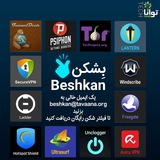وقتی شما وارد مرورگر میشید و روی صفحات مختلف کلیک می کنید اکثر وب سایت ها برای ردیابی اطلاعات، قسمت های کوچیکی از داده رو به نام Cookie روی حافظه مرورگر شما ذخیره می کنند.
در حالی که خطر جدی نداره ولی باید بدونید فعالیت آنلاین شما ردیابی و پیگیری میشه!
غیر فعال کردن برای کروم:
- وارد تنظیمات بشید
- از قسمت Privacy and security گزینه Cookies and other site data رو انتخاب کنید
- گزینه Block all cookies رو انتخاب کنید
غیر فعال کردن برای فایرفاکس:
- وارد تنظیمات بشید
- از قسمت Privacy and security گزینه Cookies and Site Data section رو انتخاب کنید
- گزینه Clear Data رو انتخاب کنید
در آخر باید بگم کوکی ها فرآیند مضرری نسیتند ولی با توجه به این که امکان ثبت IP یا ردگیری فعالیت های آنلاین شما رو دارند و با توجه به شرایط اینترنت، بهتره که دسترسیشون قطع بشه.
(از صفحه sabber_dev در پلتفرم ایکس)
#کوکی #کروم #فایرفاکس #امنیت_دیجیتال
@beshkan
در حالی که خطر جدی نداره ولی باید بدونید فعالیت آنلاین شما ردیابی و پیگیری میشه!
غیر فعال کردن برای کروم:
- وارد تنظیمات بشید
- از قسمت Privacy and security گزینه Cookies and other site data رو انتخاب کنید
- گزینه Block all cookies رو انتخاب کنید
غیر فعال کردن برای فایرفاکس:
- وارد تنظیمات بشید
- از قسمت Privacy and security گزینه Cookies and Site Data section رو انتخاب کنید
- گزینه Clear Data رو انتخاب کنید
در آخر باید بگم کوکی ها فرآیند مضرری نسیتند ولی با توجه به این که امکان ثبت IP یا ردگیری فعالیت های آنلاین شما رو دارند و با توجه به شرایط اینترنت، بهتره که دسترسیشون قطع بشه.
(از صفحه sabber_dev در پلتفرم ایکس)
#کوکی #کروم #فایرفاکس #امنیت_دیجیتال
@beshkan
جابهجایی برگههای مرورگر کروم بین دستگاههای مختلف
قابلیت جابهجایی برگهها یا تبهای مرورگر بین کامپیوتر و دستگاه هوشمند بسیار کاربردی است. مثلا با این امکان میتوانیم بهراحتی ادامه یک مقاله را در دستگاه دیگری بخوانیم.
مرورگر محبوب Chrome این قابلیت را با نام Send Tab to Self در اختیار کاربران گذاشته است که در ادامه به توضیح درباره آن میپردازیم.
ابتدا کافیست مرورگر کروم را روی کامپیوتر و دستگاه هوشمند خود نصب کنید و وارد حساب کاربری خود شوید. سپس عبارت chrome://flags را در قسمت نوار نشانی وارد کنید.
تصاویر آموزشی و ادامه مطلب:
tech.tavaana.org/fa/news/chrometab
#آموزشی #کروم #مرورگر #گوگل
@beshkan
قابلیت جابهجایی برگهها یا تبهای مرورگر بین کامپیوتر و دستگاه هوشمند بسیار کاربردی است. مثلا با این امکان میتوانیم بهراحتی ادامه یک مقاله را در دستگاه دیگری بخوانیم.
مرورگر محبوب Chrome این قابلیت را با نام Send Tab to Self در اختیار کاربران گذاشته است که در ادامه به توضیح درباره آن میپردازیم.
ابتدا کافیست مرورگر کروم را روی کامپیوتر و دستگاه هوشمند خود نصب کنید و وارد حساب کاربری خود شوید. سپس عبارت chrome://flags را در قسمت نوار نشانی وارد کنید.
تصاویر آموزشی و ادامه مطلب:
tech.tavaana.org/fa/news/chrometab
#آموزشی #کروم #مرورگر #گوگل
@beshkan
This media is not supported in your browser
VIEW IN TELEGRAM
چگونه از پسورد منیجر گوگل کروم استفاده کنیم؟
اگرچه بارها توصیه شده که رمز عبور حسابهای کاربری باید امن و قوی باشد، باز هم بسیاری از کاربرها از رمز عبورهای ناامن و ساده استفاده میکنند. چرا؟ چون به خاطر سپردن رمزعبورهای پیچیده و طولانی سخت است.
وبسایت:
tech.tavaana.org/fa/video-tutorials/Chrome-PasswordManager
یوتیوب:
youtube.com/watch?v=VhLn2CJsGUU
بات تلگرامی بشکن برای دریافت پروکسی و ویپیان:
t.me/beshkantechbot
#ویدئو_آموزشی #کروم #مروگر #پسورد #امنیت_دیجیتال
@beshkan
اگرچه بارها توصیه شده که رمز عبور حسابهای کاربری باید امن و قوی باشد، باز هم بسیاری از کاربرها از رمز عبورهای ناامن و ساده استفاده میکنند. چرا؟ چون به خاطر سپردن رمزعبورهای پیچیده و طولانی سخت است.
وبسایت:
tech.tavaana.org/fa/video-tutorials/Chrome-PasswordManager
یوتیوب:
youtube.com/watch?v=VhLn2CJsGUU
بات تلگرامی بشکن برای دریافت پروکسی و ویپیان:
t.me/beshkantechbot
#ویدئو_آموزشی #کروم #مروگر #پسورد #امنیت_دیجیتال
@beshkan
پرسش
چگونه در مرورگر کروم از ذخیره شدن نام کاربری و پسوردها جلوگیری کنیم؟
در مرورگر کروم، در بالا و بر روی آیکون سه نقطه، مسیر زیر را دنبال کنید:
Settings >Autofill >Passwords
در پنجره جدید، تیکهای مقابل دو گزینه offer to save passwords و همچنین Auto Sign-in را غیرفعال کنید.
#پرسش #کروم #پسورد #مرورگر
@beshkan
چگونه در مرورگر کروم از ذخیره شدن نام کاربری و پسوردها جلوگیری کنیم؟
در مرورگر کروم، در بالا و بر روی آیکون سه نقطه، مسیر زیر را دنبال کنید:
Settings >Autofill >Passwords
در پنجره جدید، تیکهای مقابل دو گزینه offer to save passwords و همچنین Auto Sign-in را غیرفعال کنید.
#پرسش #کروم #پسورد #مرورگر
@beshkan
جابهجایی برگههای مرورگر کروم بین دستگاههای مختلف
قابلیت جابهجایی برگهها یا تبهای مرورگر بین کامپیوتر و دستگاه هوشمند بسیار کاربردی است. مثلا با این امکان میتوانیم بهراحتی ادامه یک مقاله را در دستگاه دیگری بخوانیم.
مرورگر محبوب Chrome این قابلیت را با نام Send Tab to Self در اختیار کاربران گذاشته است که در ادامه به توضیح درباره آن میپردازیم.
ابتدا کافیست مرورگر کروم را روی کامپیوتر و دستگاه هوشمند خود نصب کنید و وارد حساب کاربری خود شوید. سپس عبارت chrome://flags را در قسمت نوار نشانی وارد کنید.
تصاویر آموزشی و ادامه مطلب:
tech.tavaana.org/fa/news/chrometab
#آموزشی #کروم #مرورگر #گوگل
@beshkan
قابلیت جابهجایی برگهها یا تبهای مرورگر بین کامپیوتر و دستگاه هوشمند بسیار کاربردی است. مثلا با این امکان میتوانیم بهراحتی ادامه یک مقاله را در دستگاه دیگری بخوانیم.
مرورگر محبوب Chrome این قابلیت را با نام Send Tab to Self در اختیار کاربران گذاشته است که در ادامه به توضیح درباره آن میپردازیم.
ابتدا کافیست مرورگر کروم را روی کامپیوتر و دستگاه هوشمند خود نصب کنید و وارد حساب کاربری خود شوید. سپس عبارت chrome://flags را در قسمت نوار نشانی وارد کنید.
تصاویر آموزشی و ادامه مطلب:
tech.tavaana.org/fa/news/chrometab
#آموزشی #کروم #مرورگر #گوگل
@beshkan
This media is not supported in your browser
VIEW IN TELEGRAM
افزایش سرعت کروم برای بازکردن سایتها
با انجام چند کار ساده، میتوانیم سرعت مرورگر کروم را برای بازکردن وبسایتها بالا ببریم. اگر شما هم از این مرورگر محبوب استفاده میکنید این ویدیو را ببینید!
وبسایت:
tech.tavaana.org/fa/video-tutorials/Chrome_Speed
یوتیوب:
youtube.com/watch?v=QZ99QChS97M
بات تلگرامی بشکن برای دریافت پروکسی و ویپیان:
t.me/beshkantechbot
#ویدئو_آموزشی #کروم #مرورگر #اینترنت
@beshkan
با انجام چند کار ساده، میتوانیم سرعت مرورگر کروم را برای بازکردن وبسایتها بالا ببریم. اگر شما هم از این مرورگر محبوب استفاده میکنید این ویدیو را ببینید!
وبسایت:
tech.tavaana.org/fa/video-tutorials/Chrome_Speed
یوتیوب:
youtube.com/watch?v=QZ99QChS97M
بات تلگرامی بشکن برای دریافت پروکسی و ویپیان:
t.me/beshkantechbot
#ویدئو_آموزشی #کروم #مرورگر #اینترنت
@beshkan
پاککردن تاریخچه یا هیستوری مرورگر از اقدامات امنیتی مهمی است که بهتر است هر از گاهی انجام شود. چراکه در صورت ذخیره تاریخچه فعالیتها در مرورگر، افراد ناشناس میتوانند ببینید کاربر به چه سایتهای مراجعه کرده است. پس بهتر است به صورت هفتگی یا نهایتا ماهانه تاریخچه مرورگرتان را پاک کنید. در ادامه به روش پاککردن تاریخچه کروم در اندروید میپردازیم.
ابتدا باید در دستگاه اندرویدیتان وارد اپلیکیشن کروم شوید.
به تنظیمات و بعد به قسمت History بروید.
برای حذف کامل اطلاعات و دادههای مرورگرتان روی گزینه Clear Browsing Data بزنید.
اکنون در پنجره بازشده، در قسمت Time Range مشخص کنید اطلاعات مربوط به چه بازه زمانی حذف شود.
تیک مقابل گزینه Browsing History را بگذارید و در گام آخر روی Clear Data بزنید.
همچنین با انتخاب گزینههای Cookies and Site Data و Cached Images and File میتوانید کوکیها و کش عکس و فایلهای مرورگرتان را هم پاک کنید.
برای حفظ حریم خصوصیتان حتما به صورت مرتب اطلاعات مرورگرتان را پاک کنید.
وبسایت:
tech.tavaana.org/fa/news/chromeHistoryAndroid
#آموزشی #کروم #هیستوری
@beshkan
ابتدا باید در دستگاه اندرویدیتان وارد اپلیکیشن کروم شوید.
به تنظیمات و بعد به قسمت History بروید.
برای حذف کامل اطلاعات و دادههای مرورگرتان روی گزینه Clear Browsing Data بزنید.
اکنون در پنجره بازشده، در قسمت Time Range مشخص کنید اطلاعات مربوط به چه بازه زمانی حذف شود.
تیک مقابل گزینه Browsing History را بگذارید و در گام آخر روی Clear Data بزنید.
همچنین با انتخاب گزینههای Cookies and Site Data و Cached Images and File میتوانید کوکیها و کش عکس و فایلهای مرورگرتان را هم پاک کنید.
برای حفظ حریم خصوصیتان حتما به صورت مرتب اطلاعات مرورگرتان را پاک کنید.
وبسایت:
tech.tavaana.org/fa/news/chromeHistoryAndroid
#آموزشی #کروم #هیستوری
@beshkan
This media is not supported in your browser
VIEW IN TELEGRAM
This media is not supported in your browser
VIEW IN TELEGRAM
وبگردی امن و مخفی در مرورگرهای مختلف
هنگام وبگردی اگر از امنیت خود غافل شوید، ردپایی از خودتان به جا میگذارید و اگر کسی به سیستم شما دسترسی پیدا کند، بهراحتی میتواند تاریخچه یا هیستوری وبگردی شما را پیدا کند.
بنابراین همیشه باید راهی را برای وبگردی انتخاب کنید که کمترین اثر را از خود به جا بگذارید.
در این ویدیو با روشهای امن وبگردی آشنا میشویم.
وبسایت:
https://tech.tavaana.org/fa/video-tutorials/Secure_Webbrowsing
یوتیوب:
https://www.youtube.com/watch?v=ifGlqRxLkYM&t=1s
بات تلگرامی بشکن برای دریافت پروکسی و فیلترشکن و پاسخ به پرسشهای شما:
t.me/beshkantechbot
#امنیت_دیجیتال #وبگردی #ویدئو_آموزشی #مرورگر #کروم #فایرفاکس #سافاری
@beshkan
هنگام وبگردی اگر از امنیت خود غافل شوید، ردپایی از خودتان به جا میگذارید و اگر کسی به سیستم شما دسترسی پیدا کند، بهراحتی میتواند تاریخچه یا هیستوری وبگردی شما را پیدا کند.
بنابراین همیشه باید راهی را برای وبگردی انتخاب کنید که کمترین اثر را از خود به جا بگذارید.
در این ویدیو با روشهای امن وبگردی آشنا میشویم.
وبسایت:
https://tech.tavaana.org/fa/video-tutorials/Secure_Webbrowsing
یوتیوب:
https://www.youtube.com/watch?v=ifGlqRxLkYM&t=1s
بات تلگرامی بشکن برای دریافت پروکسی و فیلترشکن و پاسخ به پرسشهای شما:
t.me/beshkantechbot
#امنیت_دیجیتال #وبگردی #ویدئو_آموزشی #مرورگر #کروم #فایرفاکس #سافاری
@beshkan
This media is not supported in your browser
VIEW IN TELEGRAM
بازگرداندن کروم به تنظیمات کارخانه
گاهی ممکن است سرعت مرورگر کروم کند شود؛ مسئلهای که میتواند دلایل مختلفی داشته باشد. توصیه ما برای رفع آن برگرداندن تنظیمات مرورگر به روز اول است.
شاید نخستین نگرانی شما برای انجام این کار، حذف اطلاعات ذخیرهشده موجود در مرورگرتان باشد. جای نگرانی نیست! کافی است پس از ریستکردن تنظیمات مرورگر با حساب گوگل خود در مرورگر لاگاین کنید.
وبسایت:
tech.tavaana.org/fa/video-tutorials/chromeRF
یوتیوب:
youtube.com/watch?v=i-tP3d9Pzrw
بات تلگرامی بشکن برای دریافت پروکسی و فیلترشکن و پاسخ به پرسشهای شما:
t.me/beshkantechbot
#کروم #مرورگر #چگونه #اسلاید_شو
@beshkan
گاهی ممکن است سرعت مرورگر کروم کند شود؛ مسئلهای که میتواند دلایل مختلفی داشته باشد. توصیه ما برای رفع آن برگرداندن تنظیمات مرورگر به روز اول است.
شاید نخستین نگرانی شما برای انجام این کار، حذف اطلاعات ذخیرهشده موجود در مرورگرتان باشد. جای نگرانی نیست! کافی است پس از ریستکردن تنظیمات مرورگر با حساب گوگل خود در مرورگر لاگاین کنید.
وبسایت:
tech.tavaana.org/fa/video-tutorials/chromeRF
یوتیوب:
youtube.com/watch?v=i-tP3d9Pzrw
بات تلگرامی بشکن برای دریافت پروکسی و فیلترشکن و پاسخ به پرسشهای شما:
t.me/beshkantechbot
#کروم #مرورگر #چگونه #اسلاید_شو
@beshkan
حذف تاریخچه وبگردی در مرورگرهای مختلف
آیا میدانید که حذف تاریخچه وبگردی برای امنیت شما چقدر اهمیت دارد؟ آیا تا کنون و به طور مرتب این کار را انجام دادهاید؟ اگر پاسخ شما منفی است و نمیدانیدچطور باید تاریخچه وبگردی خود را پاک کنید، این مقاله را تا آخر بخوانید تا به نحوه انجام این بپردازیم.
در ادامه نحوه انجام این کار در مرورگرهای مختلف را به صورت جداگانه بررسی میکنیم.
مرورگر Chrome
در مرورگر کروم برای حذف تاریخچه وبگردی، وارد تنظیمات کروم شوید، به قسمت Privacy and security برید. سپس به بخش Clear browsing data بروید، و تیک گزینهژ Browsing History را بزنید و برای پاکشدن تاریخچه وبگردیتان، روی گزینه Clear Data بزنید. به همین سادگی تاریخچه وبگردی کروم را پاک کنید.
مرورگر Firefox
در مرورگر فایرفاکس وارد بخش تنظیمات شوید، به قسمت Privacy and security بروید. سپس به بخش History رفته و روی گزینه Clear History بزنید. در آنجا بخش Firefox will را، روی Never Remember History تنظیم کنید.
ادامه مطلب و تصاویر آموزشی:
https://tech.tavaana.org/news/browserhistory/
بات تلگرامی بشکن برای دریافت پروکسی و فیلترشکن و پاسخ به پرسشهای شما:
t.me/beshkantechbot
#مرورگر #هیستوری #امنیت_دیجیتال #آموزشی #کروم #فایرفاکس #سافاری
@beshkan
آیا میدانید که حذف تاریخچه وبگردی برای امنیت شما چقدر اهمیت دارد؟ آیا تا کنون و به طور مرتب این کار را انجام دادهاید؟ اگر پاسخ شما منفی است و نمیدانیدچطور باید تاریخچه وبگردی خود را پاک کنید، این مقاله را تا آخر بخوانید تا به نحوه انجام این بپردازیم.
در ادامه نحوه انجام این کار در مرورگرهای مختلف را به صورت جداگانه بررسی میکنیم.
مرورگر Chrome
در مرورگر کروم برای حذف تاریخچه وبگردی، وارد تنظیمات کروم شوید، به قسمت Privacy and security برید. سپس به بخش Clear browsing data بروید، و تیک گزینهژ Browsing History را بزنید و برای پاکشدن تاریخچه وبگردیتان، روی گزینه Clear Data بزنید. به همین سادگی تاریخچه وبگردی کروم را پاک کنید.
مرورگر Firefox
در مرورگر فایرفاکس وارد بخش تنظیمات شوید، به قسمت Privacy and security بروید. سپس به بخش History رفته و روی گزینه Clear History بزنید. در آنجا بخش Firefox will را، روی Never Remember History تنظیم کنید.
ادامه مطلب و تصاویر آموزشی:
https://tech.tavaana.org/news/browserhistory/
بات تلگرامی بشکن برای دریافت پروکسی و فیلترشکن و پاسخ به پرسشهای شما:
t.me/beshkantechbot
#مرورگر #هیستوری #امنیت_دیجیتال #آموزشی #کروم #فایرفاکس #سافاری
@beshkan
پرسش
چگونه در مرورگر کروم از ذخیره شدن نام کاربری و پسوردها جلوگیری کنیم؟
در مرورگر کروم، در بالا و بر روی آیکون سه نقطه، مسیر زیر را دنبال کنید:
Settings >Autofill >Passwords
در پنجره جدید، تیکهای مقابل دو گزینه offer to save passwords و همچنین Auto Sign-in را غیرفعال کنید.
#پرسش #کروم #پسورد #مرورگر
@beshkan
چگونه در مرورگر کروم از ذخیره شدن نام کاربری و پسوردها جلوگیری کنیم؟
در مرورگر کروم، در بالا و بر روی آیکون سه نقطه، مسیر زیر را دنبال کنید:
Settings >Autofill >Passwords
در پنجره جدید، تیکهای مقابل دو گزینه offer to save passwords و همچنین Auto Sign-in را غیرفعال کنید.
#پرسش #کروم #پسورد #مرورگر
@beshkan
امروزه شرکتهای بزرگ برای ارسال هدفمند تبلیغات مرتبط با علاقهمندیهای شما، اطلاعاتتان را جمعآوری میکنند. به این پروسه Ad Tracking گفته میشود. شما با اعمال تنظیماتی میتوانید این پروسه را متوقف کنید. در ادامه به نحوه انجام این کار در سیستم عامل آیاواس و چند مرورگر میپردازیم.
آیاواس
برای انجام این کار وارد Setting شوید، به قسمت Privacy بروید، Advertising را انتخاب کنید و Limit Ad Tracking را غیرفعال کنید.
مرورگر کروم
وارد تنظیمات شوید، در منو سمت راست روی You and Google بزنید. سپس وارد بخش Google Account شوید، به Privacy & personalization و بعد به Ad personalization بروید و آن را غیرفعال کنید.
مرورگر فایرفاکس
وارد تنظیمات شوید، به بخش Privacy & Security بروید و در قسمت Enhanced Tracking Protection یکی از گزینههای Standard و Strict را انتخاب کنید. توصیه ما گزینه Strict است. چراکه نسبت به Standard، ردیابهای تبلیغاتی بیشتری را مسدود میکند.
مرورگر سافاری
در تنظیمات به قسمت Privacy & Security بروید و گزینههای Prevent Cross-Site Tracking و Block All Cookies را فعال کنید.
لینک مطلب:
https://tech.tavaana.org/digital-security/adsblocking/
#ردیاب #تبلیغات #کروم #فایرفاکس #آموزشی #آی_او_اس
@beshkan
آیاواس
برای انجام این کار وارد Setting شوید، به قسمت Privacy بروید، Advertising را انتخاب کنید و Limit Ad Tracking را غیرفعال کنید.
مرورگر کروم
وارد تنظیمات شوید، در منو سمت راست روی You and Google بزنید. سپس وارد بخش Google Account شوید، به Privacy & personalization و بعد به Ad personalization بروید و آن را غیرفعال کنید.
مرورگر فایرفاکس
وارد تنظیمات شوید، به بخش Privacy & Security بروید و در قسمت Enhanced Tracking Protection یکی از گزینههای Standard و Strict را انتخاب کنید. توصیه ما گزینه Strict است. چراکه نسبت به Standard، ردیابهای تبلیغاتی بیشتری را مسدود میکند.
مرورگر سافاری
در تنظیمات به قسمت Privacy & Security بروید و گزینههای Prevent Cross-Site Tracking و Block All Cookies را فعال کنید.
لینک مطلب:
https://tech.tavaana.org/digital-security/adsblocking/
#ردیاب #تبلیغات #کروم #فایرفاکس #آموزشی #آی_او_اس
@beshkan
پشتیبانگیری از بوکمارکها و بازیابی آنها
آیا شما نیز سایتهای محبوبتان را روی کروم در سیستمتان بوکمارک کردهاید؟ آیا از آنها نسخه پشتیبان تهیه میکنید که اگر چنانچه روزی به هر دلیلی از سیستم شما پاک شوند، بتوانید دوباره آنها را بازیابی کنید؟ اگر پاسختان خیر است، در این مقاله با ما همراه باشید تا روش انجام این کار را با هم بررسی کنیم.
روش تهیه نسخه پشتیبان از بوکمارکهای کروم
ابتدا در گوگل کروم، روی علامت سهنقطه بالا سمت راست بزنید، بعد در منوی بازشده گزینههای Bookmarks and Lists و Bookmark Manager را انتخاب کنید. همچنین میتوانید بجای انجام این کار، دکمههای ترکیبی Ctrl+Shift+O را فشار دهید تا به طور مستقیم به بخش مدیریت بوکمارکها منتقل شوید.
ادامه مطلب:
https://tech.tavaana.org/digital-security/chrome-bookmarks/
#آموزشی #کروم
@beshkan
آیا شما نیز سایتهای محبوبتان را روی کروم در سیستمتان بوکمارک کردهاید؟ آیا از آنها نسخه پشتیبان تهیه میکنید که اگر چنانچه روزی به هر دلیلی از سیستم شما پاک شوند، بتوانید دوباره آنها را بازیابی کنید؟ اگر پاسختان خیر است، در این مقاله با ما همراه باشید تا روش انجام این کار را با هم بررسی کنیم.
روش تهیه نسخه پشتیبان از بوکمارکهای کروم
ابتدا در گوگل کروم، روی علامت سهنقطه بالا سمت راست بزنید، بعد در منوی بازشده گزینههای Bookmarks and Lists و Bookmark Manager را انتخاب کنید. همچنین میتوانید بجای انجام این کار، دکمههای ترکیبی Ctrl+Shift+O را فشار دهید تا به طور مستقیم به بخش مدیریت بوکمارکها منتقل شوید.
ادامه مطلب:
https://tech.tavaana.org/digital-security/chrome-bookmarks/
#آموزشی #کروم
@beshkan
This media is not supported in your browser
VIEW IN TELEGRAM
شصت ثانیه: کوکی چیست؟
آیا کوکیهای دنیای دیجیتال را میشناسید؟
این ویدیوی کوتاه را تماشا کنید و ببینید کوکیها چیستند و با آنها چه باید کرد؟
یوتیوب:
https://www.youtube.com/watch?v=IC9KfobrA7U
وبسایت:
https://tech.tavaana.org/educational-videos/60seconds-cookies/
#شصت_ثانیه #کوکی #ردیابی #کروم
@beshkan
آیا کوکیهای دنیای دیجیتال را میشناسید؟
این ویدیوی کوتاه را تماشا کنید و ببینید کوکیها چیستند و با آنها چه باید کرد؟
یوتیوب:
https://www.youtube.com/watch?v=IC9KfobrA7U
وبسایت:
https://tech.tavaana.org/educational-videos/60seconds-cookies/
#شصت_ثانیه #کوکی #ردیابی #کروم
@beshkan
وقتی شما وارد مرورگر میشید و روی صفحات مختلف کلیک می کنید اکثر وب سایت ها برای ردیابی اطلاعات، قسمت های کوچیکی از داده رو به نام Cookie روی حافظه مرورگر شما ذخیره می کنند.
در حالی که خطر جدی نداره ولی باید بدونید فعالیت آنلاین شما ردیابی و پیگیری میشه!
غیر فعال کردن برای کروم:
- وارد تنظیمات بشید
- از قسمت Privacy and security گزینه Cookies and other site data رو انتخاب کنید
- گزینه Block all cookies رو انتخاب کنید
غیر فعال کردن برای فایرفاکس:
- وارد تنظیمات بشید
- از قسمت Privacy and security گزینه Cookies and Site Data section رو انتخاب کنید
- گزینه Clear Data رو انتخاب کنید
در آخر باید بگم کوکی ها فرآیند مضرری نسیتند ولی با توجه به این که امکان ثبت IP یا ردگیری فعالیت های آنلاین شما رو دارند و با توجه به شرایط اینترنت، بهتره که دسترسیشون قطع بشه.
(از صفحه sabber_dev در پلتفرم ایکس)
#کوکی #کروم #فایرفاکس #امنیت_دیجیتال
@beshkan
در حالی که خطر جدی نداره ولی باید بدونید فعالیت آنلاین شما ردیابی و پیگیری میشه!
غیر فعال کردن برای کروم:
- وارد تنظیمات بشید
- از قسمت Privacy and security گزینه Cookies and other site data رو انتخاب کنید
- گزینه Block all cookies رو انتخاب کنید
غیر فعال کردن برای فایرفاکس:
- وارد تنظیمات بشید
- از قسمت Privacy and security گزینه Cookies and Site Data section رو انتخاب کنید
- گزینه Clear Data رو انتخاب کنید
در آخر باید بگم کوکی ها فرآیند مضرری نسیتند ولی با توجه به این که امکان ثبت IP یا ردگیری فعالیت های آنلاین شما رو دارند و با توجه به شرایط اینترنت، بهتره که دسترسیشون قطع بشه.
(از صفحه sabber_dev در پلتفرم ایکس)
#کوکی #کروم #فایرفاکس #امنیت_دیجیتال
@beshkan
This media is not supported in your browser
VIEW IN TELEGRAM
مدیریت رمز عبور در کروم
اگر شما هم مدام برای وبگردی از مرورگر محبوب کروم استفاده میکنید، برای اینکه از قابلیت مدیریت رمز عبور در این مرورگر بیشتر بدانید، این ویدیوی کوتاه را از دست ندهید.
یوتیوب:
https://www.youtube.com/watch?v=4freli0qx68
وبسایت:
https://tech.tavaana.org/news/digital-security/chrom-passwords/
بات تلگرامی بشکن برای دریافت پروکسی و فیلترشکن و پاسخ به پرسشهای شما:
t.me/beshkantechbot
#ویدئو_آموزشی #مدیریت_پسورد #مرورگر_کروم #کروم
@beshkan
اگر شما هم مدام برای وبگردی از مرورگر محبوب کروم استفاده میکنید، برای اینکه از قابلیت مدیریت رمز عبور در این مرورگر بیشتر بدانید، این ویدیوی کوتاه را از دست ندهید.
یوتیوب:
https://www.youtube.com/watch?v=4freli0qx68
وبسایت:
https://tech.tavaana.org/news/digital-security/chrom-passwords/
بات تلگرامی بشکن برای دریافت پروکسی و فیلترشکن و پاسخ به پرسشهای شما:
t.me/beshkantechbot
#ویدئو_آموزشی #مدیریت_پسورد #مرورگر_کروم #کروم
@beshkan
This media is not supported in your browser
VIEW IN TELEGRAM
بازگرداندن کروم به تنظیمات کارخانه
گاهی ممکن است سرعت مرورگر کروم کند شود؛ مسئلهای که میتواند دلایل مختلفی داشته باشد. توصیه ما برای رفع آن برگرداندن تنظیمات مرورگر به روز اول است.
شاید نخستین نگرانی شما برای انجام این کار، حذف اطلاعات ذخیرهشده موجود در مرورگرتان باشد. جای نگرانی نیست! کافی است پس از ریستکردن تنظیمات مرورگر با حساب گوگل خود در مرورگر لاگاین کنید.
وبسایت:
tech.tavaana.org/fa/video-tutorials/chromeRF
یوتیوب:
youtube.com/watch?v=i-tP3d9Pzrw
بات تلگرامی بشکن برای دریافت پروکسی و فیلترشکن و پاسخ به پرسشهای شما:
t.me/beshkantechbot
#کروم #مرورگر #چگونه #اسلاید_شو
@beshkan
گاهی ممکن است سرعت مرورگر کروم کند شود؛ مسئلهای که میتواند دلایل مختلفی داشته باشد. توصیه ما برای رفع آن برگرداندن تنظیمات مرورگر به روز اول است.
شاید نخستین نگرانی شما برای انجام این کار، حذف اطلاعات ذخیرهشده موجود در مرورگرتان باشد. جای نگرانی نیست! کافی است پس از ریستکردن تنظیمات مرورگر با حساب گوگل خود در مرورگر لاگاین کنید.
وبسایت:
tech.tavaana.org/fa/video-tutorials/chromeRF
یوتیوب:
youtube.com/watch?v=i-tP3d9Pzrw
بات تلگرامی بشکن برای دریافت پروکسی و فیلترشکن و پاسخ به پرسشهای شما:
t.me/beshkantechbot
#کروم #مرورگر #چگونه #اسلاید_شو
@beshkan